脚注記号を変更するには
脚注の挿入
公開日時:2012/10/21 23:39:32
最終更新日時:2023/04/03 17:09:16
最終更新日時:2023/04/03 17:09:16
既定では i,ii,iii,…ですが、他の脚注記号に変更することができます。[脚注と文末脚注]ダイアログボックスを開き、[番号書式]ボックス一覧より変更したい書式を選択するか、任意の脚注記号を指定します。
はじめに
既定の脚注記号は i,ii,iii,…ですが、他の脚注記号に変更することができます。
Wordで用意されている脚注記号の番号書式は以下の通りです。
※機種依存文字が含まれているためWindowsで見てください。
- 1, 2, 3, …
- 1,2,3,…
- a, b, c, …
- A, B, C, …
- i, ii, iii, …
- Ⅰ, Ⅱ, Ⅲ, …
- *, †, ‡, §, …
- ①, ②, ③, …
- 一, 二, 三, …
- 一, 十, 百, …
- 壱, 弐, 参, …
ここでは、①,②,③,…へ変更する方法について説明します。
脚注番号書式を変更する
- 脚注領域内にカーソルを移動します。脚注領域外にカーソルがある場合は、[参考資料]タブを選択し、[脚注]グループの[注の表示]をクリックします。
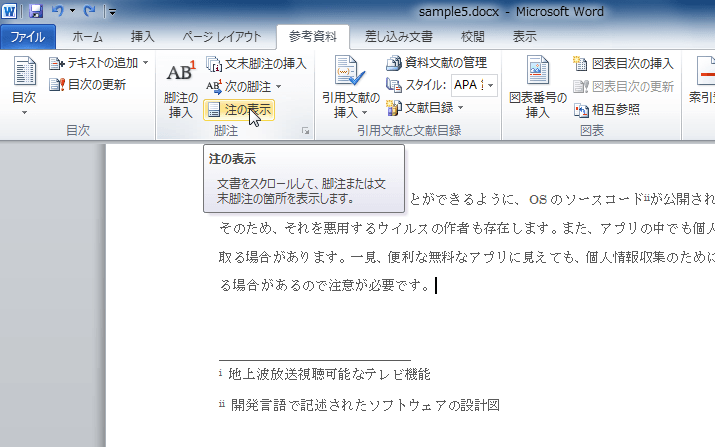
- [参考資料]タブの[脚注]グループ右下の[ダイアログボックス起動ツール]をクリックします。
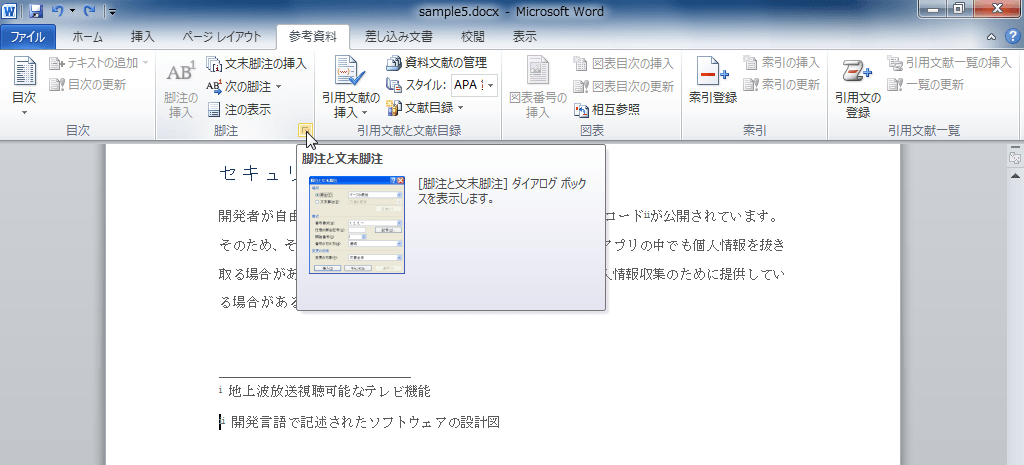
- [脚注と文末脚注]ダイアログボックスの[番号書式]ボックス一覧より[①,②,③,…]を選択します。
- [適用]ボタンをクリックします。
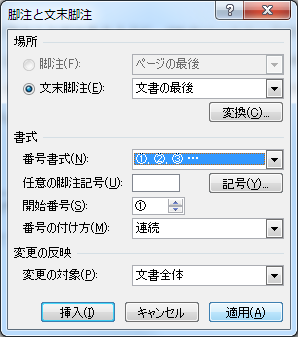
- 脚注番号書式が変更されました。
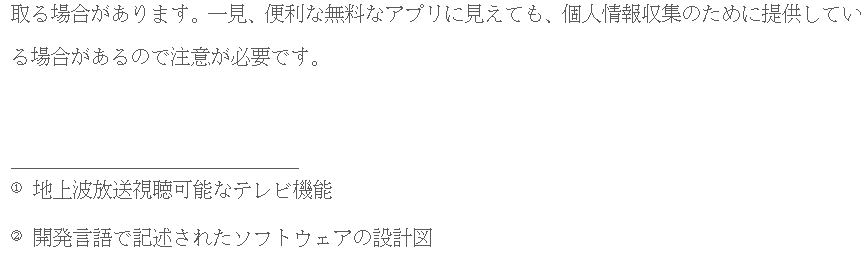
次のセクション
スポンサーリンク
INDEX
異なるバージョンの記事
コメント
※技術的な質問はMicrosoftコミュニティで聞いてください!

